Profile免费下载_Profileapp软件下载平台

Profile Builder3建模插件
Profile Builder3是专为SketchUp打造的一款参数化建模插件,这款插件内置超多适用于日常工作的素材库,让用户能够快速制作栏杆扶手、踢脚线、装饰 线条等模型,此外Profile Builder还能够基于真实建筑材料创建、编辑和量化智能模型,同时也支持自由定义和保存轮廓外观等操作,是模型插件的必备插件。
软件大小:6.62MB
软件类型:国外软件
软件语言:简体中文
软件授权:共享软件
最后更新:2021-09-01 06:48:04
推荐指数:
运行环境:Win All
查看次数:
Profile Builder3是专门为SketchUp设计的参数化建模插件。这个插件内置了很多适合日常工作的素材库,用户可以快速制作栏杆、踢脚线、装饰线等模型。此外,Profile Builder还可以基于真实建筑材料创建、编辑和量化智能模型,还支持自由定义和保存轮廓外观等操作。它是模型插件必不可少的插件。
该网站提供的最新版本的Profile Builder,不仅提供了刀具、轮廓构建工具、参数化装配零件等诸多实用功能,还更新了车削轮廓组件、轮廓组件和零件浏览器,可以为用户设计模型提供更加便捷的条件。

Profile Builder功能
1.参数化Profile Builder的核心是使用参数化Profile创建智能拉伸的能力,我们称之为“profile member”。轮廓可以是任何形状,甚至是一条虚线。通过PB3,我们可以创建智能形状,包括框架、管道、栏杆、屋顶、墙壁和基础——这些可以扩展到无限的可能性!
2.创建和保存自定义配置文件
配置文件可以保存到本地库中,包括自定义名称、方向(锚点、偏移、旋转)、大小、材质和图层。只需在模型中绘制一个面并将其添加为新轮廓,即可创建新轮廓。保存配置文件后,您可以加载它并在未来的项目中重用它。
3.参数化装配-组合配置文件和组件
想象一下在几秒钟内对复杂的栏杆、多层墙壁、栅栏、墙壁和楼梯进行建模!Profile Builder Assembler允许您创建和保存完全可定制的参数化智能组件。您会惊讶于您在配置文件生成器中对程序集所做的工作!
4.用一个按钮创建一个程序集
通过“自动装配”功能,按下按钮就可以轻松创建许多不同的组件。只需创建装配零件,选择它们,然后单击“自动装配”!
5.参数化钻具
使用强大的攻丝工具轻松切割嵌套的组和组件。轮廓成员具有记忆洞口位置的属性,因此您可以更方便地修改对象,并在适当的位置重新打开洞口。
6.沿着任意路径构建配置文件——保持配置文件的方向正确
对SketchUp原生“路径跟踪工具”最大的抱怨之一是轮廓方向如何沿着复杂路径旋转。Profile Builder可以处理您抛出的任何路径,并始终保持概要文件的预期方向。
7.旋转
也可以通过单击旋转轮廓来创建参数化的三维旋转轮廓成员。在SketchUp中创建这些类型的对象通常很耗时,但是Profile Builder可以在几秒钟内完成!
8.智能路径选择
智能路径选择工具可用于快速选择其他复杂几何图形中的特定边路径。
9.参数化后期编辑
模型的后期编辑修改正是体现Profile Builder参数化的时候!通过调整智能参数,可以编辑创建后使用“轮廓构建器”创建的任何智能轮廓成员或组件。
使用教程
打开组件对话框;
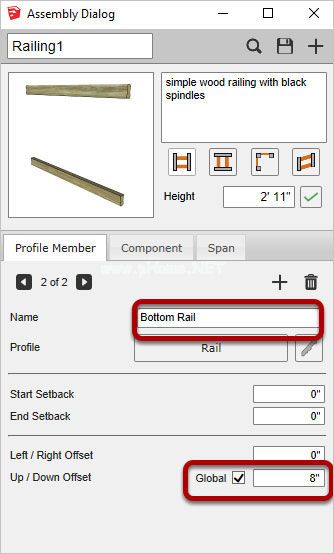
创建新零件,命名并添加描述;
向组件添加组件:
-单击“配置文件组件”选项卡
-单击添加配置文件按钮。
-单击从模型中选择按钮。
-单击模型中的元件,将它们添加到组件中。
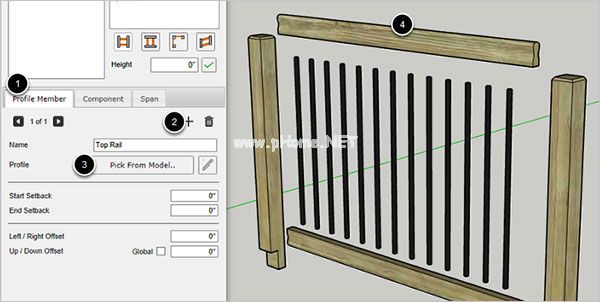
将向上/向下偏移设置为3英尺,然后单击“全局”复选框。通过将偏移设置为全局,即使组件是沿着倾斜路径构建的,零件也会沿着模型的蓝色轴偏移;

将底部组件添加到组件中;
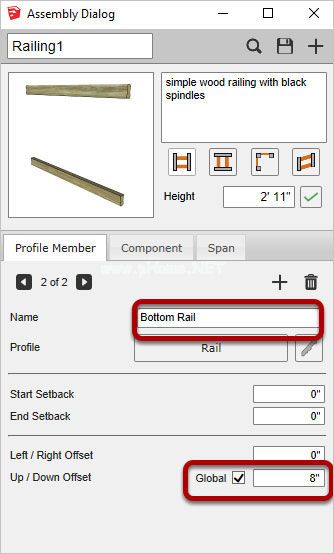
向组件添加组件;

编辑组件属性并向组件添加金属轴;

通常需要编辑组件的轴来正确定位它。要编辑组件的轴,右键单击SketchUp模型中的组件,然后从弹出菜单中选择“更改轴”;

既然已经创建了零件,就可以在三维模型库中保存、修改或共享它。
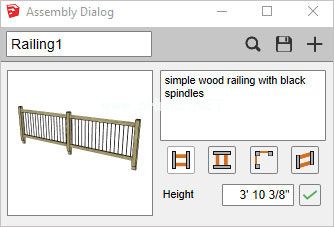
更新内容
1.智能模型可以基于真实的建筑材料进行创建、编辑和量化2.自由定义和保存大纲文件
3.参数化装配组件(无限轮廓组件和组件可以组合成基于路径的参数化模型!)
4.设置任何轮廓的高度和宽度
5.更新了大纲零部件浏览器
6.轮廓构件可以在螺旋路径上保持直立
7.添加了用于扩展/划分轮廓组件的新工具
8.更新的车削轮廓组件
9.添加了新的切割工具
10.轮廓构件沿任意路径的挤出和自动定位
11.沿着路径的轮廓方向完成控制
12.添加智能路径选择工具
13.新的交叉件装配零件可以创造出一套令人难以置信的零件
14.新的开口工具,用于创建参数化开口
15.创建零件时,只能单击一次新的自动装配功能。
16.添加可配置零件的高度